Coolmuster iOS Eraser Aiuto online
Benvenuto nel centro assistenza online per Coolmuster iOS Eraser! Qui puoi ottenere l'introduzione dettagliata, le istruzioni per l'uso dettagliate, le domande frequenti e le risposte su Coolmuster iOS Eraser. Se hai domande o suggerimenti, non esitare a contattarci via e-mail all'support@coolmuster.com.
Caratteristiche principali
* Un clic per cancellare tutti i dati sul dispositivo iOS senza ripristino, inclusi dati privati, impostazioni di sistema, file eliminati e altro ancora.
* Supporto per eliminare definitivamente contatti, SMS, registri delle chiamate, musica, video, foto, app e dati delle app, promemoria, calendari, segnalibri, cronologia di navigazione, memo vocali, note, impostazioni (impostazioni dell'account iCloud e iTunes).
* Vengono offerti 3 livelli di sicurezza per la cancellazione: livello basso, livello medio e livello alto.
* Utilità di cancellazione iOS pulita e di sola lettura al 100% senza jailbreak richiesto.
* Ampiamente compatibile con tutte le generazioni di iPhone, iPad, iPod touch in iOS 12 beta / iOS 11 / iOS 10 / iOS9 e precedenti.

Requisiti di sistema
SISTEMA OPERATIVO: Windows 10/Windows 8/Windows 7/Vista/Windows XP (64&32 bit)
Requisiti hardware minimi: Processore Intel Pentium 1000MHz, CPU da 1GHz (32 bit o 64 bit), 256 MB RMA, 200 MB di spazio su disco rigido.
Attenzione: Assicurati che l'ultima versione di iTunes sia stata installata sul tuo computer. Puoi scaricare e installare la versione a 64 bit di iTunes di Windows o la versione a 32 bit di iTunes di Windows qui.
Installazione e disinstallazione
Installazione
Segui i passaggi seguenti per installare questo software sul tuo computer, il che è molto semplice.
1) Fare clic sul collegamento per il download per ottenere il file di installazione.
2) Riceverai un file .exe sul tuo computer. Fare clic su di esso, quindi viene visualizzata una finestra per ricordare l'installazione. Basta seguire le istruzioni dell'interfaccia per continuare.
3) Dopo l'installazione, sul desktop verrà visualizzata un'icona di avvio rapido. Basta fare clic su di esso per iniziare a utilizzare il software.
Disinstallazione
Vai alla cartella di installazione sul computer in cui hai memorizzato il software e trova l'icona uninst.exe. Premilo per rimuovere immediatamente l'intero software dal tuo computer. Vedi maggiori dettagli >>
Registrazione
Una volta ordinato questo software, la tua casella di posta elettronica riceverà una lettera contenente il codice di licenza e l'URL per scaricare il software. È possibile registrarsi direttamente sul software.
Per registrare il software, attenersi alla seguente procedura:
(1) Fare clic sull'icona Chiave in alto a destra nell'interfaccia principale;
(2) Fare clic sull'opzione "Registra" sull'interfaccia del software per accedere all'interfaccia di registro;
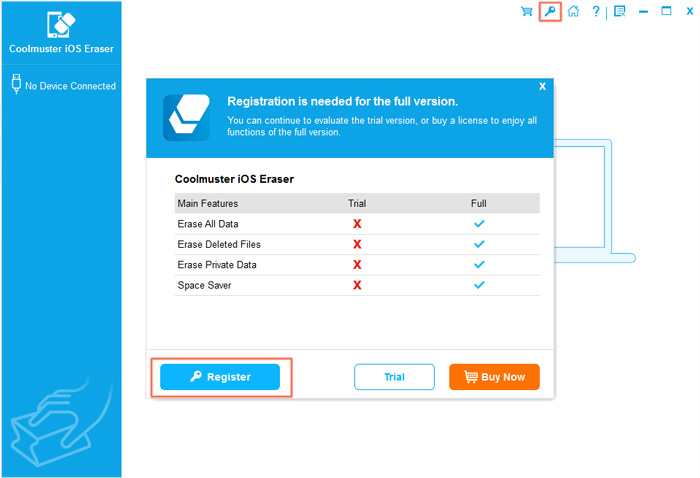
(3) Immettere l'e-mail e il codice di licenza per completare la registrazione. Si prega di notare che l'indirizzo e-mail deve essere quello in cui è stato acquistato il software.
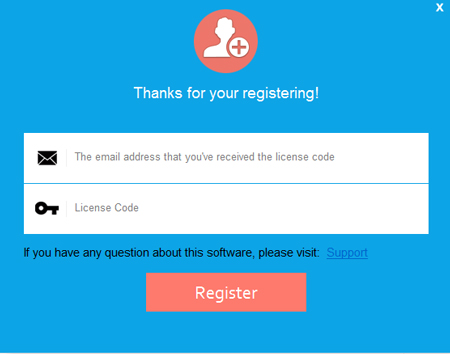
Dopo aver registrato il software, è possibile sperimentarne tutte le funzioni da soli.
